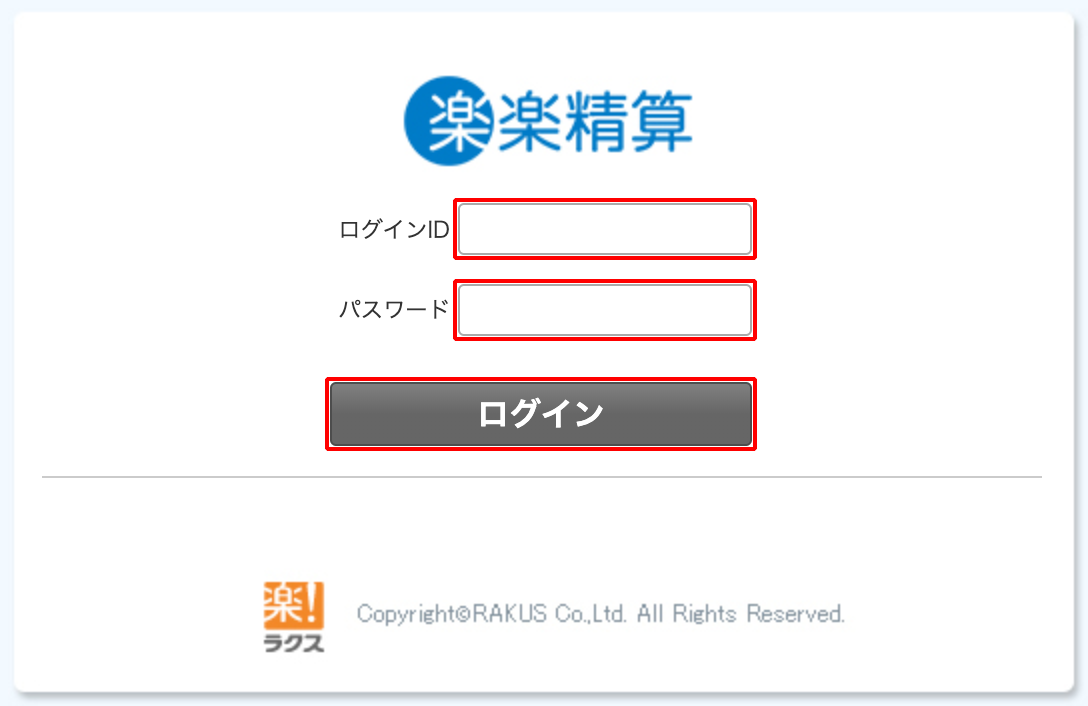楽楽精算
【参考】
2019年06月25日時点での情報で掲載しています。
「楽楽精算」との認証連携を設定します。
1. IIJ IDサービスにSAMLアプリケーションを登録する
1. 「アプリケーション」の「アプリケーションの管理」 をクリックします。

2. 「アプリケーションを追加する」をクリックし、「カスタムアプリケーションを追加する」をクリックします。

3. 「SAMLアプリケーション」を選択し、「次に進む」をクリックします。

4. アプリケーション情報を入力し、「アプリケーションを追加する」をクリックします。
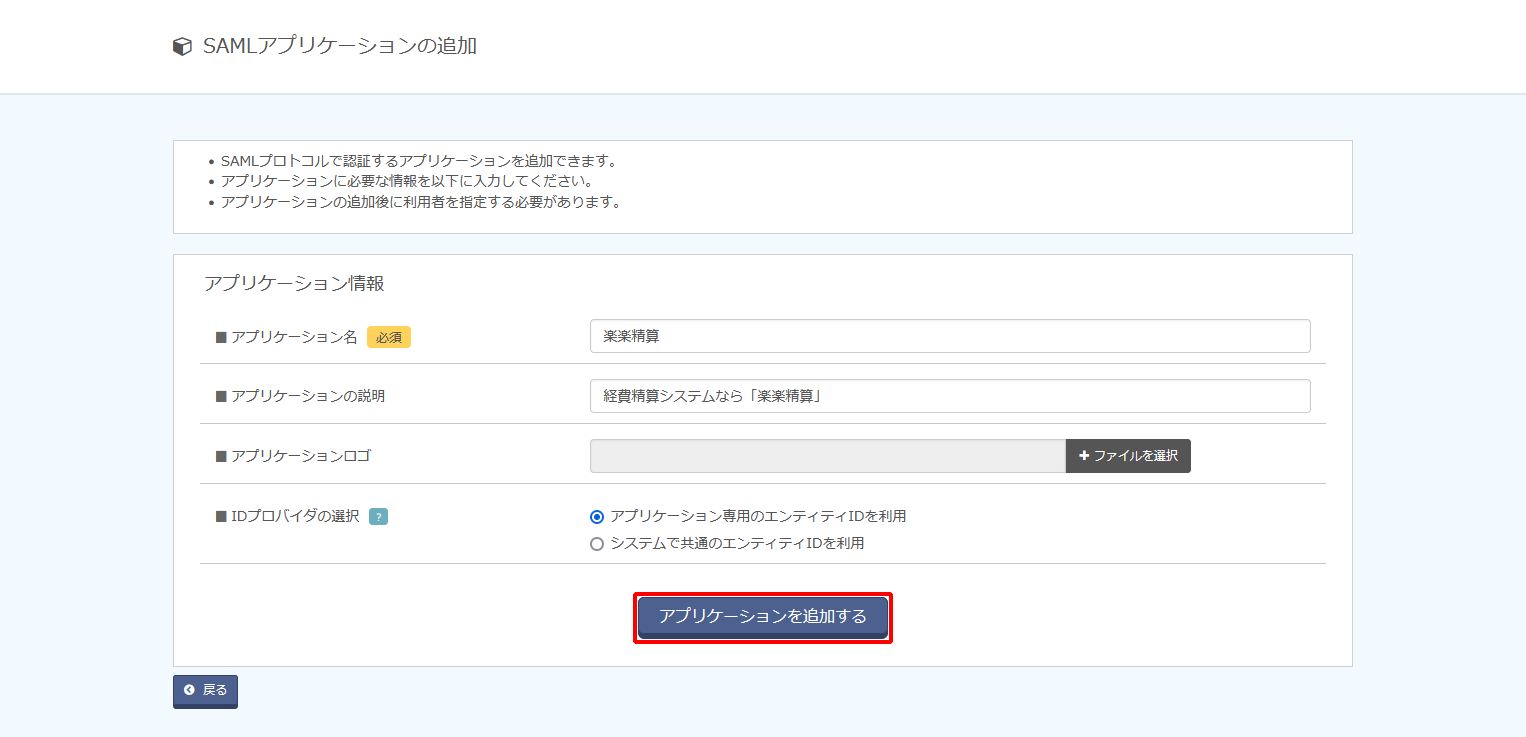
| 項目 | 内容 | 備考 |
|---|---|---|
| アプリケーション名 | 例)楽楽精算 | 必須 |
| アプリケーションの説明 | 例)経費精算システムなら「楽楽精算」 | 任意 |
| アプリケーションロゴ | (ファイルアップロード) | 任意 |
| IDプロバイダの選択 | 「アプリケーション専用のエンティティIDを利用」を選択 | 必須 |
2. IIJ IDサービスのIDプロバイダ情報を取得する
1. 作成されたアプリケーションの「編集する」をクリックします。
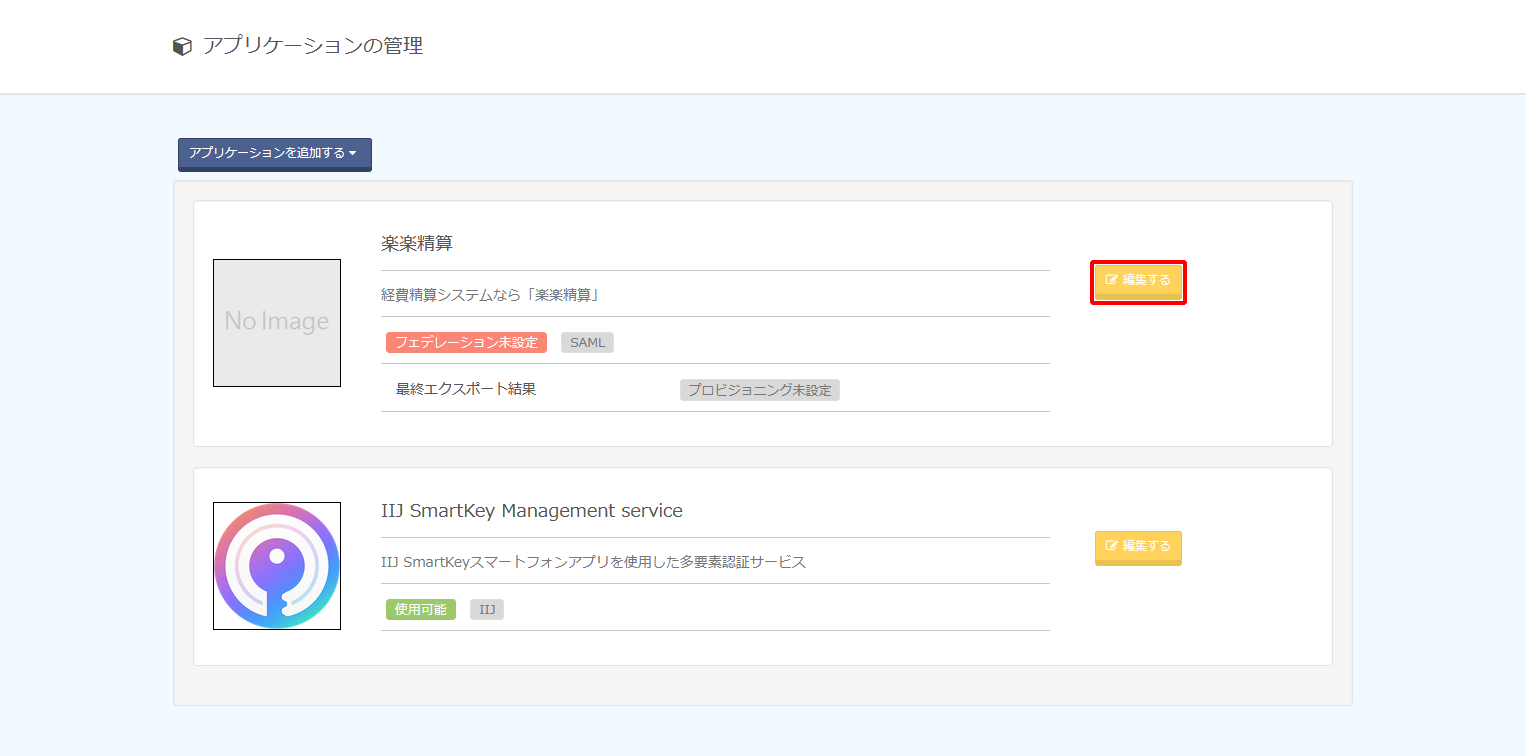
2. 「IDプロバイダ情報」をクリックします。

3. 表示された「SSOエンドポイントURL (Redirectバインディング)」、及び「PEM」の値を控えます。
【参考】
- 「PEM」は、必ず「-----BEGIN CERTIFICATE-----」からはじまり、「-----END CERTIFICATE-----」で終わる形式です。
- 「PEM」に書かれている値を改行などせずにそのままテキストファイルに張り付けてください。
- 「PEM」情報をファイルでアップロードする必要があります。
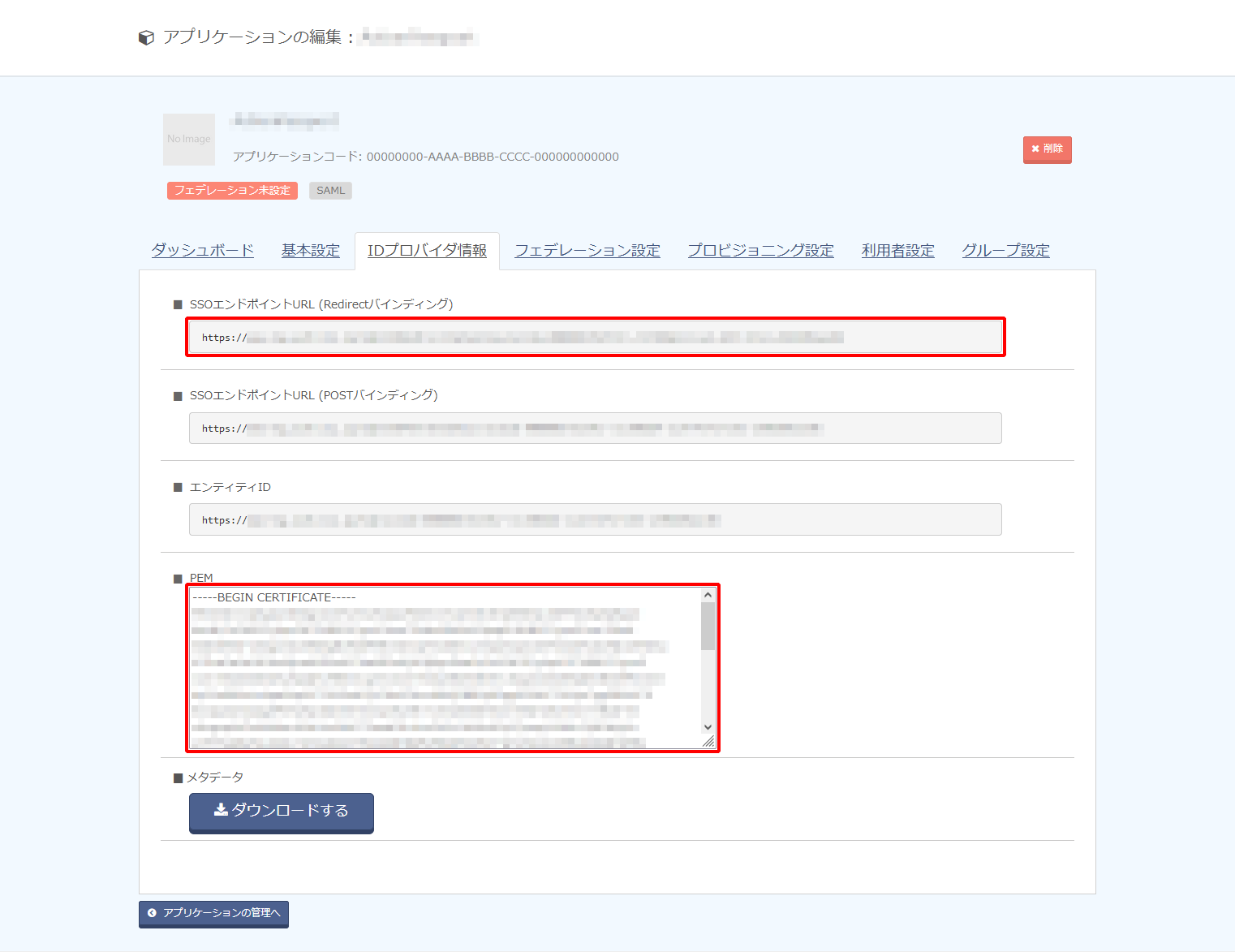
3. 楽楽精算のSAML設定を実施する
1. 楽楽精算に管理者としてログインします。
2. 上部のメニューから「管理」をクリックします。

3. 「システム設定」内の「システム設定」をクリックします。
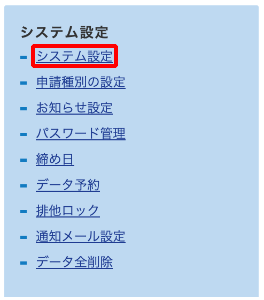
4. 「システム設定」の「セキュリティ」タブをクリックします。

5. 「シングルサインオン」の「有効にする」を選択します。

6. 以下のとおり設定し、「確定」をクリックします。
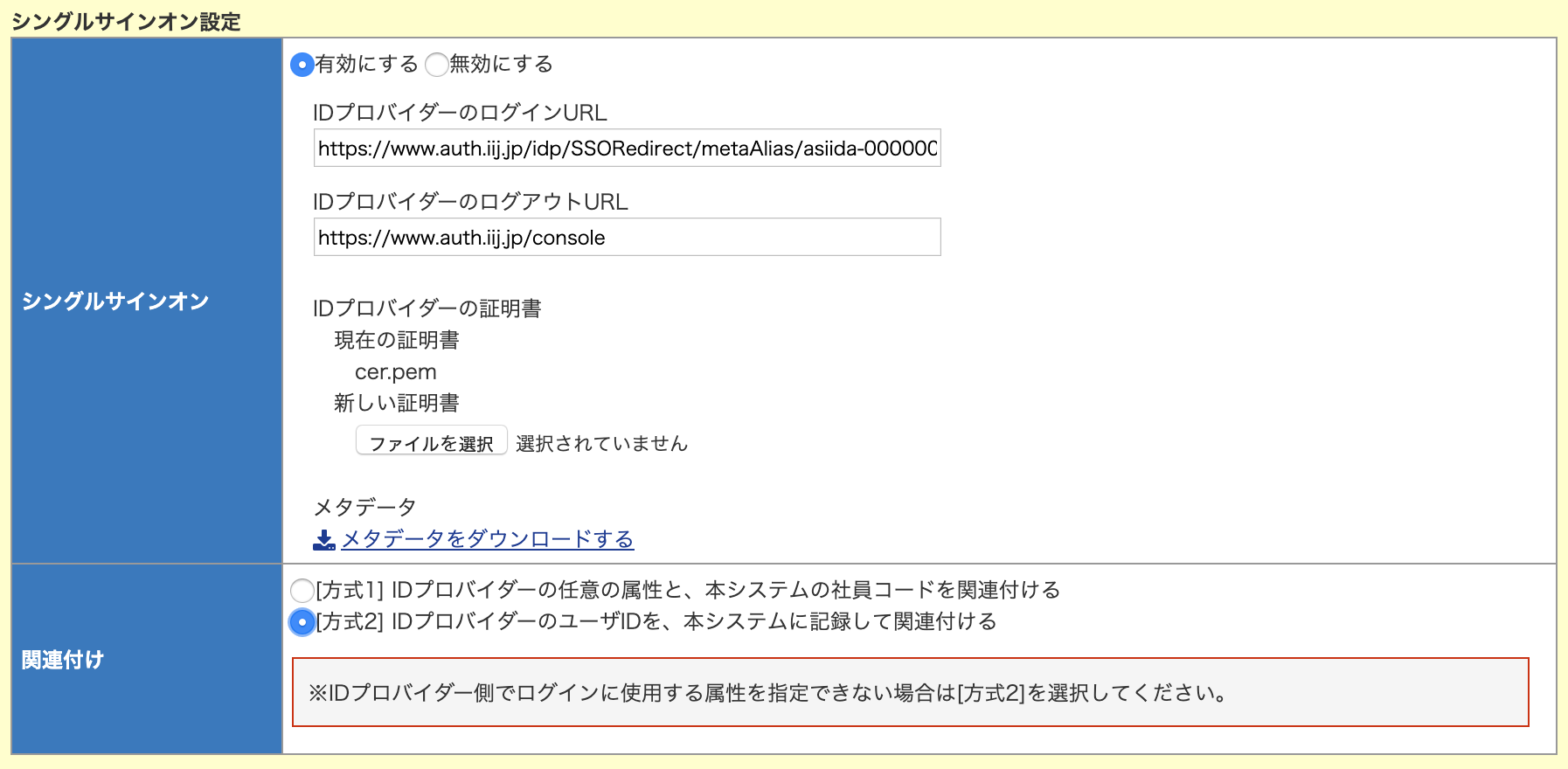
| 項目 | 内容 | 備考 |
|---|---|---|
| IDプロバイダーのログインURL | 手順2-3で確認した「SSOエンドポイントURL(Redirectバインディング)」の値 |
|
| IDプロバイダーのログアウトURL | 例) https://www.auth.iij.jp/console/ |
任意のURLを入力してください |
| IDプロバイダーの証明書 | 手順2-3で取得した「PEM」の値を保存したファイルをアップロード |
|
| 関連付け | 「[方式2] IDプロバイダーのユーザIDを、本システムに記録して関連付ける」を選択 |
[方式1] を選択した場合、IIJ IDサービスのユーザIDと楽楽精算の「社員コード」が同一になっている必要があります |
7. 「システム設定」内の「システム設定」をクリックします。
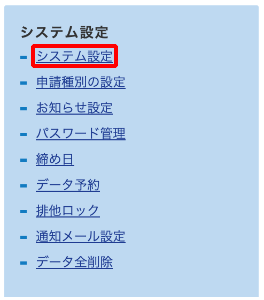
8. 「システム設定」の「セキュリティ」タブをクリックします。

9. 「メタデータをダウンロードする」をクリックします。
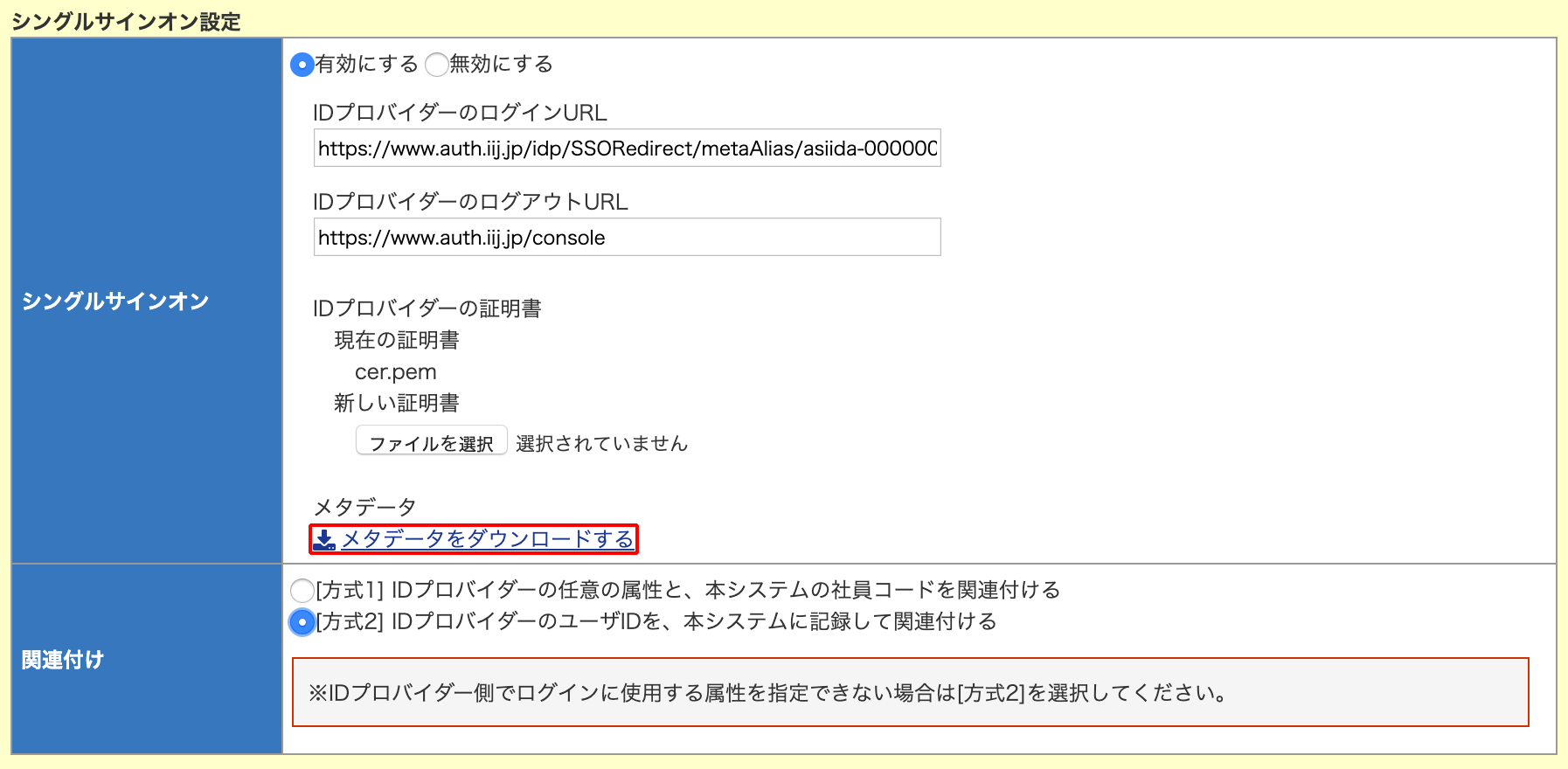
4. IIJ IDサービスのSAMLアプリケーションを設定する
1. 「アプリケーション」の「アプリケーションの管理」 をクリックします。

2. アプリケーションの「編集する」をクリックします。
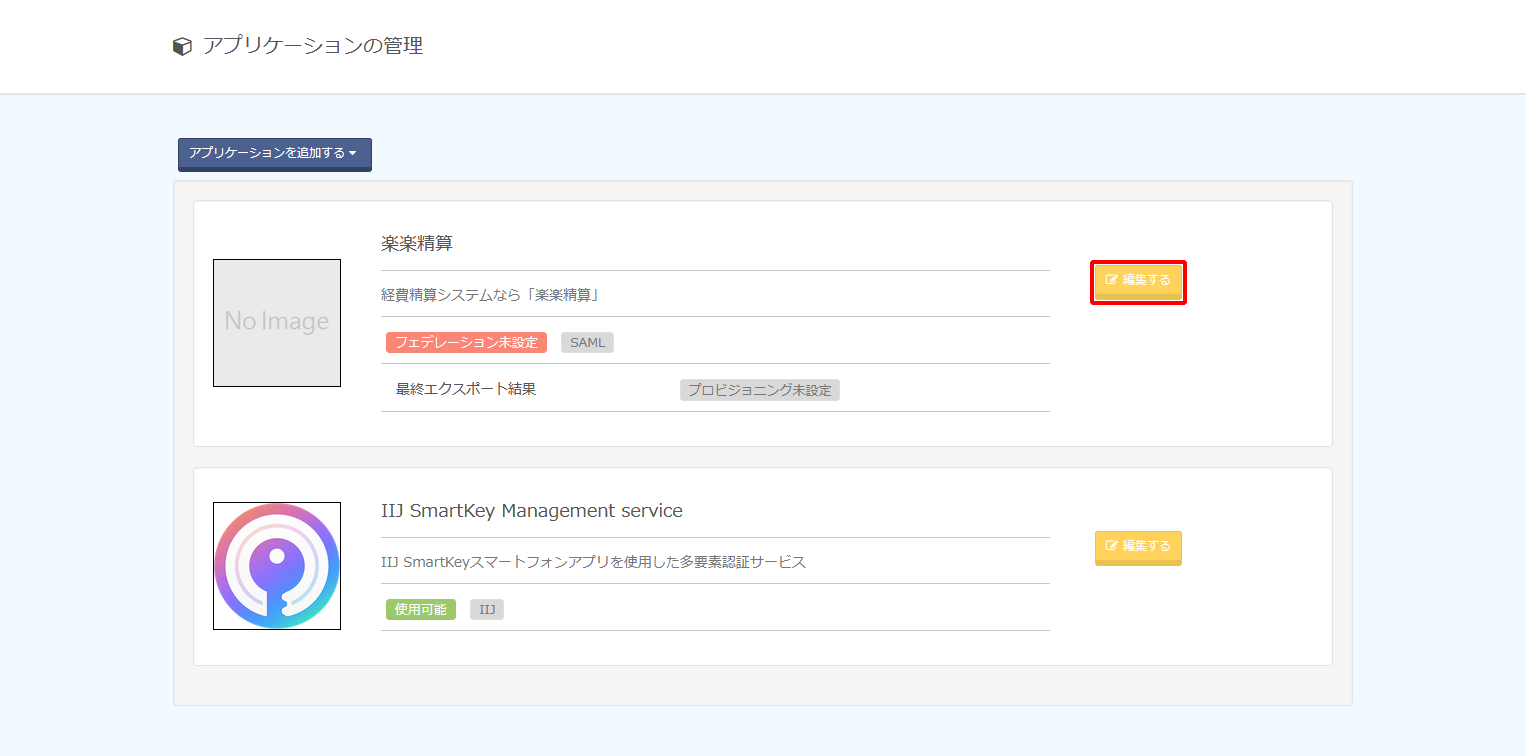
3. 「フェデレーション設定」をクリックします。

4. 以下のとおり設定し、「変更を適用する」をクリックします。
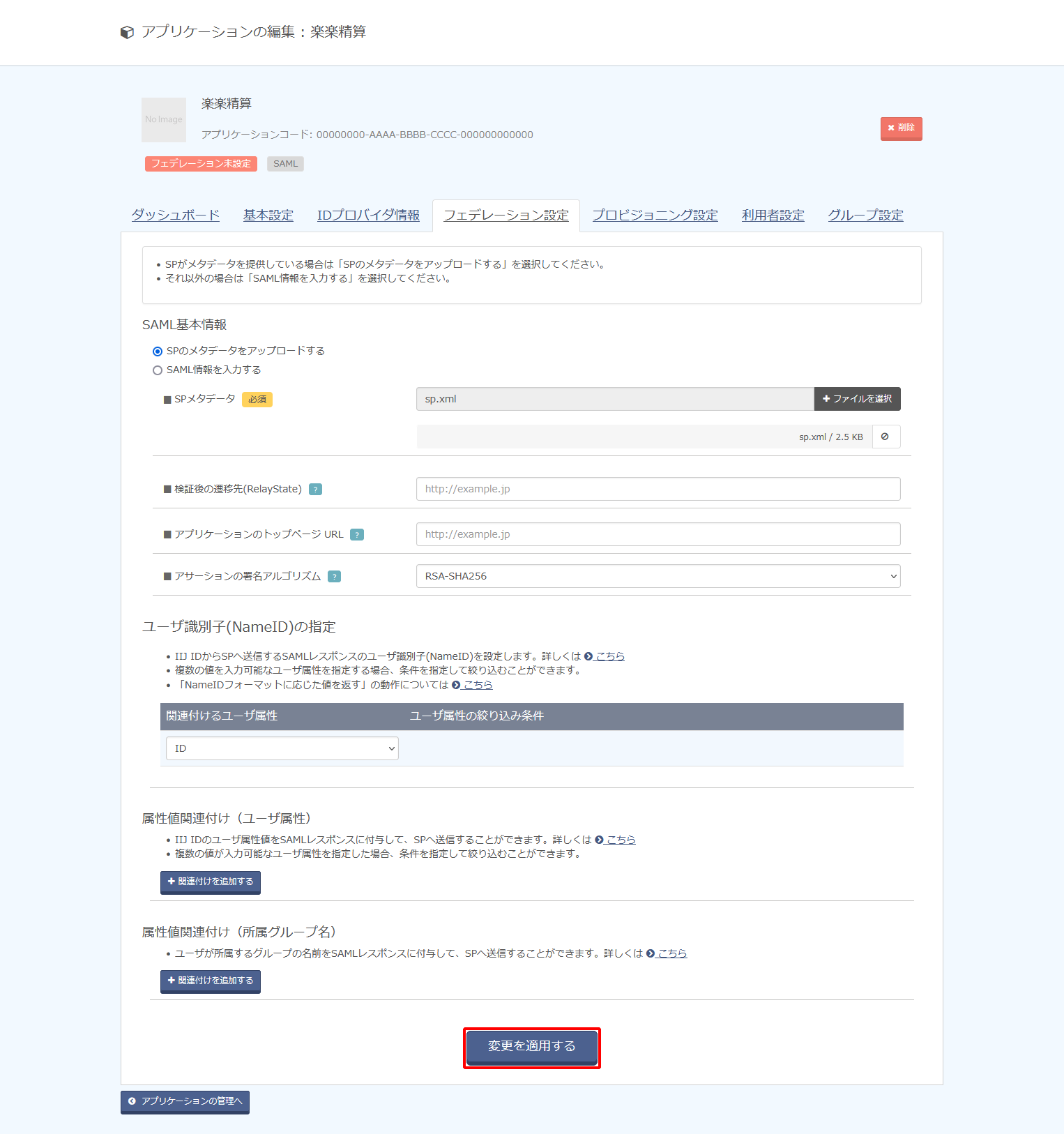
| 項目 | 内容 | 備考 | ||
|---|---|---|---|---|
| SAML基本情報 | SPのメタデータをアップロードする | 「SPのメタデータをアップロードする」をチェック | ||
| SPメタデータ | 手順3-9で入手したSPメタデータをアップロード | |||
検証後の遷移先(RelayState) |
(空欄) |
|||
アプリケーションのトップページURL |
(空欄) |
|||
アサーションの署名アルゴリズム |
例) |
|||
ユーザ識別子(NameID)の指定 |
関連付けるユーザ属性 | 例) ID |
手順3-6にて [方式1] を選択していた場合には、楽楽精算の「社員コード」の値が格納されている属性を指定します 手順3-6にて [方式2] を選択していた場合には、ID をそのまま選択してください |
|
【参考】
「アサーションの署名アルゴリズム」は連携先サービス側で指定などがない場合、デフォルト値の「RSA-SHA256」を選択してください。
「RSA-SHA256」を指定して動作しない場合及び連携先サービス側で明示的にそれ以外のものが指定されている場合は、「RSA-SHA512」、または「RSA-SHA1」に変更し、連携を確認してください。
【参考】
- 「ユーザ識別子(NameID)」の指定は、ユーザ単位ではなくSAMLアプリケーション単位でのみ設定できます。
- 「ユーザ識別子(NameID)」の指定した属性にユーザが値を保持していない場合は SAML連携は失敗します。
- 「ユーザ識別子(NameID)」にID以外の複数の値を持つ属性で指定する方法は以下のとおりです。
例として、IIJ IDサービスの各ユーザの属性「Entitlements」に以下のように値が設定されています。
- 連携先サービス側に「ユーザ識別子(NameID)」として渡す値が「iij-jiro@iij.ad.jp」の場合は、「プライマリの値を使用する」をチェックします。

- 連携先サービス側に「ユーザ識別子(NameID)」として渡す値が「iij-jiro」の場合は、「タイプと一致する値を使用する」をチェックし、タイプに「SaaS_ID」を指定します。

- 連携先サービス側に「ユーザ識別子(NameID)」として渡す値が「iij-jiro@iij.ad.jp」の場合は、「プライマリの値を使用する」をチェックします。
【注意】
- 「ユーザ識別子(NameID)」としてID以外の属性を指定していると、IIJ IDサービスに対する更新処理でその属性の値が更新される場合があります。ただし、その更新は連携先サービスまで伝搬されないため、IIJ IDサービス側の属性の値が更新されると、連携していたアカウントに接続できなくなります。「ユーザ識別子(NameID)」としている属性の値が更新される場合は、連携先サービス側で紐づく属性(多くの場合、ユーザID)を忘れずに更新してください。
- 以下の画像のように複数のタイプに「SaaS_ID」が設定されている場合、「ユーザ識別子(NameID)」に「SaaS_ID」を指定すると、サービスマニュアルに記載されているルールに基づいていずれかの単数値だけが採用されます。連携対象のサービスに管理者の意図しないアカウントがSAML連携される危険性があります。対象となる各ユーザにおいて、「ユーザ識別子(NameID)」として指定するタイプが複数個存在しないように注意してください。

5. 「利用者設定」をクリックします。

6. 「利用者を追加する」をクリックし、アプリケーションにシングルサインオンさせたいグループ及びユーザを指定します。

【参考】
利用者に登録していないユーザにもこのアプリケーションを利用させたい場合は、「アプリケーションへのログイン」の「編集」をクリックします。

「利用者でないユーザも、アプリケーションへのログインを許可する」を選択し、「変更を適用する」をクリックします。

【参考】
手順3-6にて [方式2] を選択して設定した場合、認証連携後にユーザが楽楽精算に始めてログインする際に、SAML認証を行うと途中で楽楽精算の認証画面が標示されます。ここで楽楽精算側のログインID及びパスワードを入力し、ログインすると、認証に利用したIIJ IDサービスのユーザと楽楽精算のユーザが紐付けられ、次回以降、SSOが行われます。
ただし、楽楽精算側のログインID及びパスワードを変更した場合も再度認証画面が表示されます。